一招教你在Excel中快速对比两列数据差异
相信很多小伙伴在日常办公中都会用到Excel,在其中如何才能对比两列数据的差异呢?方法很简单,下面小编就来为大家介绍。
具体如下:
1. 首先,将我们要进行数据对比的表格打开。
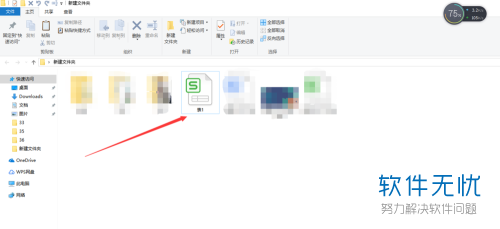
2. 接着,在“对比”列的单元格中将公式“=A1=B1”输入,然后按下回车键。
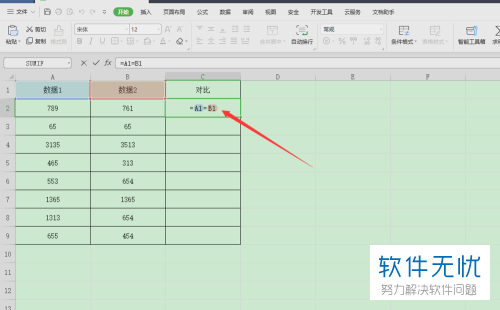
3. 之后该单元格中就会出现“FALSE”,代表数据不一致。
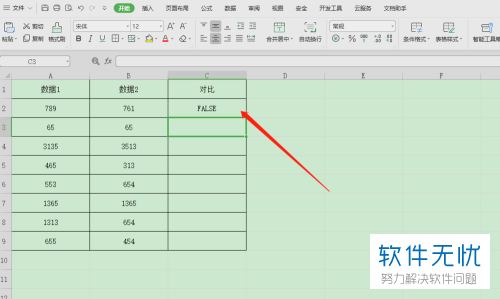
4. 将鼠标移动至该单元格右下角,直至变为一个十字光标,然后按住鼠标向下拖动,就会看见单元格中出现了两种结果,一种是“FALSE”,一种是“TRUE”。“FALSE”代表数据不一致,而“TRUE”则代表数据一致。

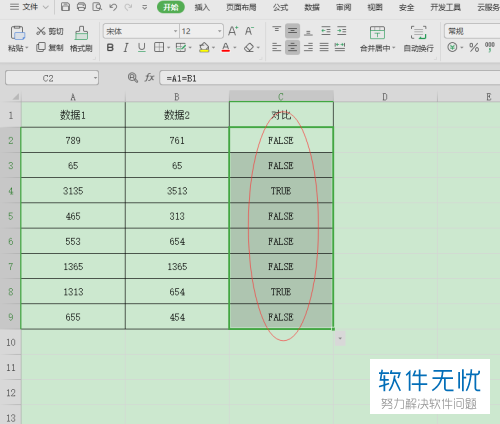
以上就是小编为大家介绍的在Excel中快速对比两列数据差异的方法,希望能帮到你~
分享:
相关推荐
- 【其他】 WPS文字PDF为什么导出来会乱 04-26
- 【其他】 WPSppt怎么套模板 04-26
- 【其他】 WPS文字insert 04-26
- 【其他】 WPS文字生成图表 04-26
- 【其他】 WPS文字怎么旋转180度 04-26
- 【其他】 WPS文字圆形排列 04-26
- 【其他】 WPS文字颜色快捷键 04-26
- 【其他】 WPS文字阴影效果 04-26
- 【其他】 WPS文字右上角标注【1】 04-26
- 【其他】 WPS文字太长怎么弄两行 04-26
本周热门
-
iphone序列号查询官方入口在哪里 2024/04/11
-
输入手机号一键查询快递入口网址大全 2024/04/11
-
oppo云服务平台登录入口 2020/05/18
-
outlook邮箱怎么改密码 2024/01/02
-
苹果官网序列号查询入口 2023/03/04
-
光信号灯不亮是怎么回事 2024/04/15
-
fishbowl鱼缸测试网址 2024/04/15
-
正负号±怎么打 2024/01/08
本月热门
-
iphone序列号查询官方入口在哪里 2024/04/11
-
输入手机号一键查询快递入口网址大全 2024/04/11
-
oppo云服务平台登录入口 2020/05/18
-
outlook邮箱怎么改密码 2024/01/02
-
mbti官网免费版2024入口 2024/04/11
-
苹果官网序列号查询入口 2023/03/04
-
fishbowl鱼缸测试网址 2024/04/15
-
光信号灯不亮是怎么回事 2024/04/15
-
计算器上各个键的名称及功能介绍大全 2023/02/21
-
正负号±怎么打 2024/01/08











